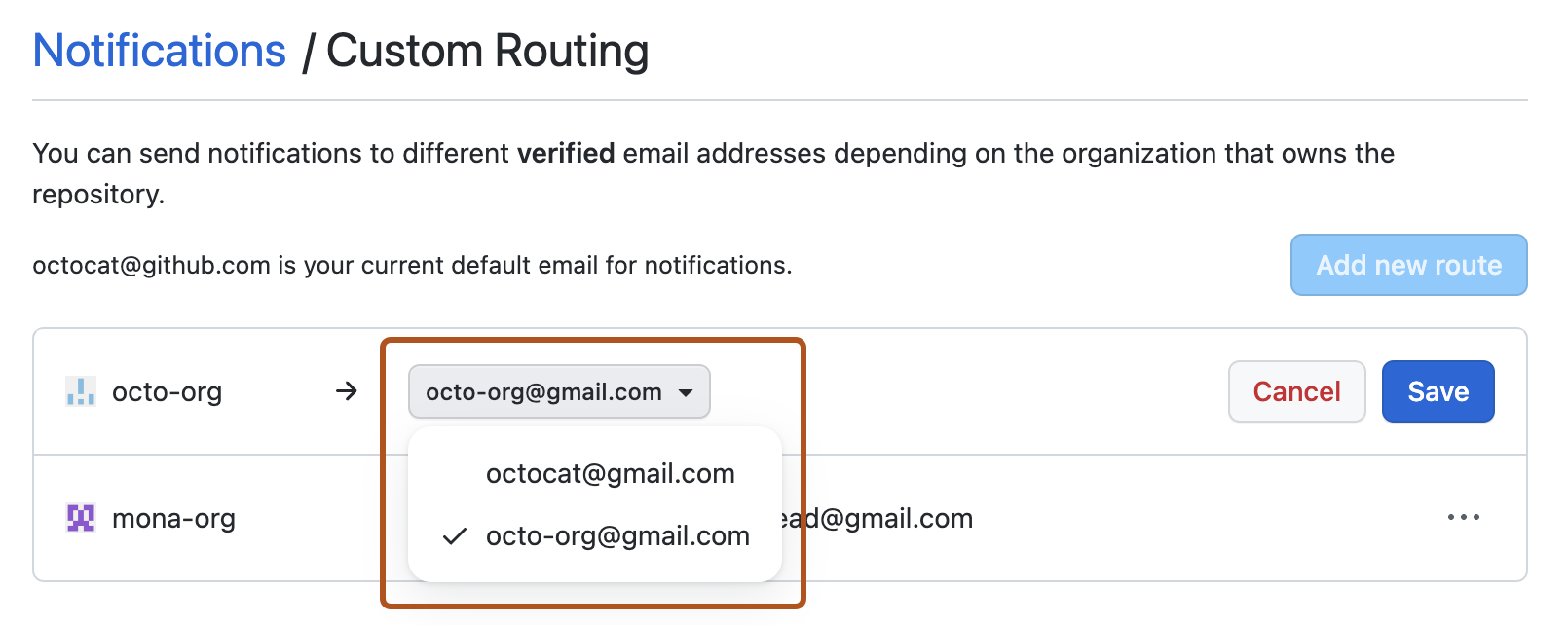Optionen für Benachrichtigungen zu Organisationswarnungen
Wenn du Besitzer einer Organisation bist, erhältst du standardmäßig E-Mail-Benachrichtigungen, wenn Organisationsmitglieder innerhalb der Organisation neue Bereitstellungsschlüssel zu Repositorys hinzufügen. Du kannst das Abonnement dieser Benachrichtigungen kündigen. Wâheln Sie hierzu auf der Seite mit den Benachrichtigungseinstellungen unter „Organisationswarnungen“ die Option E-Mail ab.
Wähle, wohin die E-Mail-Benachrichtigungen deiner Organisation gesendet werden
Wenn du einer Organisation angehörst, kannst du das E-Mail-Konto auswählen, an das die Benachrichtigungen für Aktivitäten in der Organisation gesendet werden sollen. Wenn du beispielsweise einer Organisation aus geschäftlichen Gründen angehörst, kannst du Dir die Benachrichtigungen an deine berufliche E-Mail-Adresse senden lassen statt an deine private.
Du erhältst nur Benachrichtigungs-E-Mails, wenn Du E-Mail-Benachrichtigungen in Deinen Benachrichtigungseinstellungen festgelegt hast.
Wenn eine Organisation, in der Du Mitglied bist, E-Mail-Benachrichtigungen auf eine genehmigte E-Mail-Domäne beschränkt, musst Du eine E-Mail-Adresse in dieser Domäne verifizieren, um E-Mail-Benachrichtigungen über Aktivitäten in der Organisation zu erhalten. Weitere Informationen finden Sie unter Einschränken von E-Mail-Benachrichtigungen für deine Organisation.
-
Klicke in der oberen rechten Ecke einer beliebigen Seite auf .

-
Wähle auf der linken Randleiste unter der Liste der Repositorys das Dropdownmenü „Benachrichtigungen verwalten“ aus, und klicke auf Benachrichtigungseinstellungen.

-
Wähle unter „Standard-E-Mail-Adresse für Benachrichtigungen“ die E-Mail-Adresse aus, an die du Benachrichtigungen senden lassen möchtest.
E-Mail-Routen pro Organisation anpassen
Wenn du in mindestens einer Organisation Mitglied bist, kannst du diese so konfigurieren, dass an eine der verifizierten E-Mail-Adressen Benachrichtigungen gesendet werden. Weitere Informationen findest du unter Verifying your email address.
-
Klicke in der oberen rechten Ecke einer beliebigen Seite auf .

-
Wähle auf der linken Randleiste unter der Liste der Repositorys das Dropdownmenü „Benachrichtigungen verwalten“ aus, und klicke auf Benachrichtigungseinstellungen.

-
Klicke unter „Standard-E-Mail-Adresse für Benachrichtigungen“ auf Benutzerdefiniertes Routing.

-
Klicke auf Neue Route hinzufügen.
-
Wähle das Dropdownmenü Organisation auswählen aus, und klicke dann auf die Organisation, die du anpassen möchtest.
-
Wähle eine der verifizierten E-Mail-Adressen aus, und klicke auf Speichern.